Làm cách nào để tự động gạch dưới các từ sai chính tả hoặc lỗi chính tả trong Outlook?
Như chúng ta đã biết, việc viết sai chính tả là điều khó hiểu trong email. Nhưng làm thế nào để tránh lỗi chính tả trong email? Bài viết này nói về việc tự động đánh dấu tất cả các từ sai chính tả bằng gạch chân màu đỏ khi chúng tôi soạn thư trong Outlook.
Tự động gạch dưới các từ sai chính tả hoặc lỗi chính tả trong Outlook
Tự động gạch dưới các từ sai chính tả hoặc lỗi chính tả trong Outlook
Bạn có thể cấu hình các tùy chọn Outlook để tự động thêm gạch dưới cho tất cả các từ sai chính tả hoặc lỗi chính tả khi bạn soạn email.
1. Nhấp chuột Tập tin > Các lựa chọn để mở hộp thoại Tùy chọn Outlook.
2. Trong hộp thoại Tuỳ chọn Outlook, vui lòng nhấp vào email trong thanh bên trái, sau đó nhấp vào Chính tả và Tự động sửa nút trong Soạn tin nhắn phần. Xem ảnh chụp màn hình:
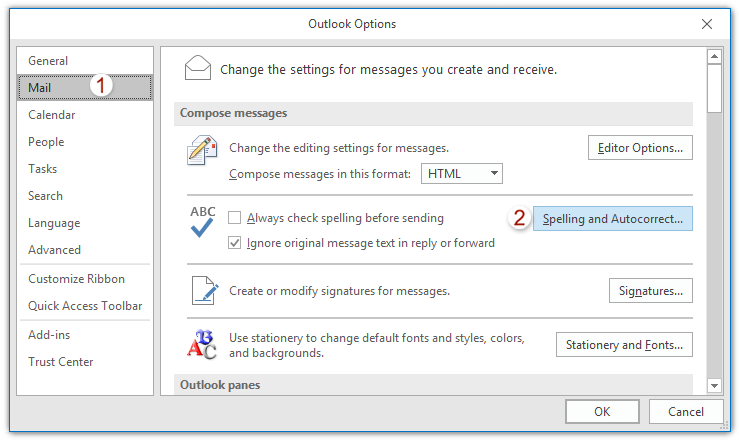
3. Bây giờ bạn vào hộp thoại Tùy chọn trình chỉnh sửa. Vui lòng nhấp vào Proofing ở thanh bên trái và kiểm tra Kiểm tra chính tả khi bạn gõ tùy chọn trong Khi sửa lỗi chính tả trong Outlook phần. Xem ảnh chụp màn hình:
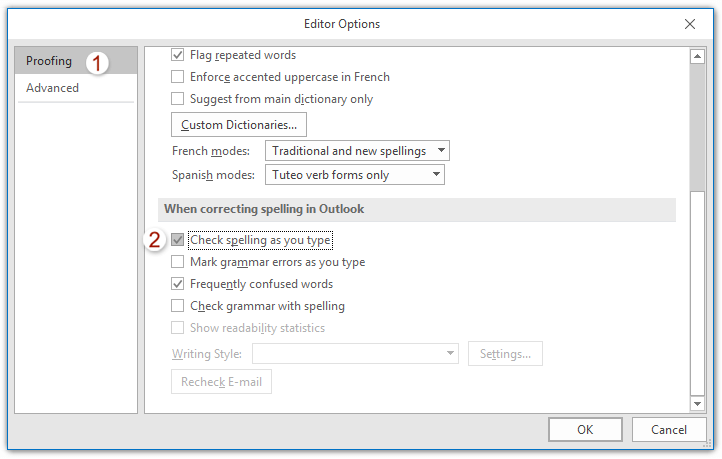
4. Nhấp chuột OK > OK để lưu các tùy chọn Outlook.
Kể từ bây giờ, các gạch chân màu đỏ sẽ tự động được thêm vào các từ sai chính tả khi bạn nhập chúng vào khi soạn email. Xem ảnh chụp màn hình:

Tự động đánh dấu các email đến bằng các liên kết lừa đảo trong Outlook
Bạn đã bao giờ nhận được email với các liên kết lừa đảo dẫn bạn đến một trang web lừa đảo và có thể lấy cắp thông tin cá nhân của bạn trong Outlook chưa? Bây giờ Kutools cho Outlook cung cấp một Kiểm tra email độc hại tùy chọn này có thể giúp bạn tự động kiểm tra và đánh dấu tất cả các email đến có chứa liên kết lừa đảo.

Bài viết liên quan
Công cụ năng suất văn phòng tốt nhất
Kutools cho Outlook - Hơn 100 tính năng mạnh mẽ để tăng cường Outlook của bạn
📧 Tự động hoá email: Vắng Mặt (Có sẵn cho POP và IMAP) / Lên lịch gửi email / Tự động CC/BCC theo quy định khi gửi Email / Tự động chuyển tiếp (Quy tắc nâng cao) / Tự động thêm lời chào / Tự động chia email nhiều người nhận thành các tin nhắn riêng lẻ hữu ích. Cảm ơn !
📨 Quản lý email: Dễ dàng thu hồi email / Chặn email lừa đảo theo chủ đề và những người khác / Xóa các email trùng lặp / Tìm Kiếm Nâng Cao / Hợp nhất các thư mục hữu ích. Cảm ơn !
📁 Tệp đính kèm chuyên nghiệp: Lưu hàng loạt / Tách hàng loạt / Nén hàng loạt / Tự động lưu / Tự động tách / Tự động nén hữu ích. Cảm ơn !
🌟 Giao diện ma thuật: 😊Thêm nhiều biểu tượng cảm xúc đẹp và thú vị hơn / Tăng năng suất Outlook của bạn với chế độ xem theo thẻ / Thu nhỏ Outlook thay vì đóng hữu ích. Cảm ơn !
👍 Kỳ quan chỉ bằng một cú nhấp chuột: Trả lời tất cả bằng tệp đính kèm đến / Email chống lừa đảo / 🕘Hiển thị múi giờ của người gửi hữu ích. Cảm ơn !
👩🏼🤝👩🏻 Danh bạ & Lịch: Thêm hàng loạt liên hệ từ các email đã chọn / Chia nhóm liên hệ thành các nhóm riêng lẻ / Xóa lời nhắc sinh nhật hữu ích. Cảm ơn !
Trên 100 tính năng Chờ đợi sự khám phá của bạn! Bấm vào đây để khám phá thêm.

